标题:掌握电脑显存实时状态:方法与技巧详解
随着电脑游戏和图形处理需求的不断提升,显存(Graphics Memory)作为显卡的核心组成部分,其性能和状态对电脑的整体运行至关重要。了解和监控电脑显存的实时状态,有助于我们更好地优化电脑性能,提升使用体验。本文将详细介绍查看电脑实时显存的方法与技巧。
一、什么是显存?
显存,即图形存储器,是显卡用来存储图像数据的内存。它负责将CPU处理后的图像数据暂存,再由显卡将其输出到显示器上。显存的大小和性能直接影响到显卡的图像处理能力和电脑的运行速度。
二、查看电脑实时显存的方法
- 使用系统自带工具
(1)Windows系统:按下“Win+R”键,输入“dxdiag”并回车,打开“ DirectX诊断工具”。在“显示”选项卡中,即可查看显卡名称、显存大小、显存带宽等信息。
(2)macOS系统:打开“系统报告”,选择“图形/显示”选项,即可查看显卡名称、显存大小、显存带宽等信息。
- 使用第三方软件
(1)GPU-Z:这是一款免费的显卡信息工具,可以实时查看显卡的显存大小、显存频率、显存带宽等参数。
(2)MSI Afterburner:这是一款专业的显卡超频工具,除了可以查看显卡信息外,还可以实时监控显存使用情况。
- 使用任务管理器
在Windows系统中,按下“Ctrl+Shift+Esc”键打开“任务管理器”,在“性能”选项卡中,选择“GPU”即可查看显卡的显存使用情况。
三、监控显存使用技巧
-
关注显存占用率:长时间运行大型游戏或图形处理软件时,显存占用率会较高。若占用率接近显存容量,可能导致电脑卡顿、画面撕裂等问题。
-
优化显存使用:合理分配显存使用,可以提升电脑性能。例如,关闭不需要的显卡扩展功能,降低显存占用。
-
更新显卡驱动:定期更新显卡驱动,可以提升显卡性能,降低显存占用。
-
优化系统设置:调整电脑的视觉效果设置,如关闭透明效果、动画效果等,可以降低显存占用。
四、总结
了解和监控电脑实时显存,有助于我们更好地优化电脑性能,提升使用体验。通过以上方法,我们可以轻松查看电脑显存状态,并根据实际情况进行优化。希望本文对您有所帮助。
转载请注明来自贸祥运昌科技公司,本文标题:《掌握电脑显存实时状态:方法与技巧详解》
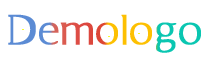
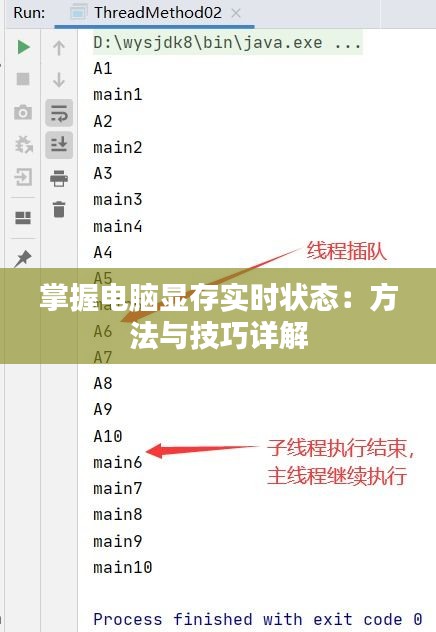











 豫ICP备2021032765号-1
豫ICP备2021032765号-1